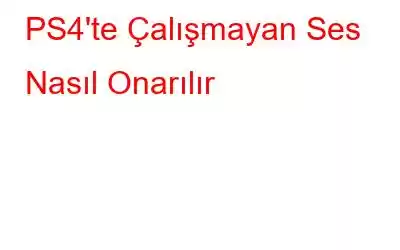Playstation piyasadaki en iyi oyun konsollarından biridir (PS5 çıkana kadar) ve oyun deneyiminde devrim yaratmıştır. Ses ve video efektlerinin birleşimi kullanıcıları büyüler ve onları daha uzun süre oynamaya teşvik eder. Ancak PS4'te sesin çalışmadığını görürseniz eğlence ve heyecan önemli ölçüde azalacaktır. Bu kılavuz, tüm PS4 ses çalışmama sorunlarını sizin için çözmenize yardımcı olacaktır.
Ayrıca Okuyun: Düzeltme – PS4 denetleyicisi PC'ye bağlandığında PS4 Sesi Çalışmıyor
PS4'te Çalışmayan Sesi Düzeltmeye İlişkin Farklı Yöntemler
Not: Bu adımların tümünü izlemeniz gerekmez. İlk adımla başlayın ve her adımdan sonra sorunun çözülüp çözülmediğini kontrol edin. Sorununuz çözüldükten sonra durabilir ve aşağıdaki yorumlar bölümünde bu adımı belirtebilirsiniz. Bu, hangi adımın en etkili adım olduğunu belirlememize yardımcı olacaktır.
Düzeltme 1: Bağlantıları Değiştirin
Resim Kredisi: Amazon
PS4'te ani ses çalışmama sorunlarıyla karşılaşıyorsanız, mümkünse giriş bağlantı bağlantı noktalarını ve kablolarını değiştirmek belki de en iyisidir. Bu adım, TV'nizdeki HDMI ekran bağlantı noktasını değiştirebileceğiniz veya yedek bir kablonuz varsa HDMI kablosunu değiştirebileceğiniz Deneme ve Hata yöntemi kategorisine girer.
Cihazların yeniden başlatılması da PS4 sesinin çalışmaması sorunu TV'nizi ve PS4'ünüzü bir dakikalığına kapatıp tekrar açarak kolayca denenebilir. Mevcut oyun ilerlemesini kaybedebilirsiniz ve bir Kayıt Noktasına ulaşana kadar sessiz oynamaya devam etmeniz önerilir.
Ayrıca Okuyun: PS4 Kumandasının Şarj Olmamasını Düzeltmenin 7 Hızlı Yolu Sorunlar
Düzeltme 2: Ses Cihazı Ayarlarını Yapılandırma.
Resim İzniyle: Amazon
Bu adım özellikle Bluetooth Kulaklık kullananlar içindir. ve PS4 konsolundaki ses cihazı ayarları değiştirilerek çözülebilir. Bu adımlar ayarların kontrol edilmesinde yol gösterecektir:
1. Adım: PS4'ün ana ekranına gidin ve ardından uzaktan kumandanın sol panelinde bulunan YUKARI düğmesine basın.
2. Adım: Bu, Doktor'un tıbbi vakasına benzeyen Ayarlar simgesini seçmeniz gereken İşlev alanını açacaktır.
3. Adım : Ardından, Cihazlar'ı seçin ve ardından Ses Cihazları'na girin.
4. Adım: Şimdi, Kulaklıklara Çıkış'ı seçin ve ardından Tüm Sesler'i seçin.
5. Adım: Oyundan çıkın ve oyunu yeniden başlatın. Hala PS4 sesinin çalışmaması sorunuyla karşılaşıp karşılaşmadığınızı kontrol edin,
Ayrıca Şunu da Okuyun: PS4 Uzaktan Oynatma Kullanılarak PC/Mac'te PS4 Oyunları Nasıl Oynanır
Düzeltme 3: Ses Çıkışı Ayarlarını Yapılandırma.
Ses cihazı ayarları yapılandırıldıktan sonra, PS4'te sesin çalışmaması sorununu düzeltmenin bir sonraki adımı, aşağıda belirtilen adımları izleyerek çıkış ayarlarını değiştirmektir:
1. Adım: PlayStation 4'ün Ana ekranını ziyaret edin ve ardından uzaktan kumandadaki Yukarı düğmesine basın.
2. Adım:
Üstte yatay olarak görüntülenen simgelerden Ayarlar'ı seçin ve ardından Ses ve Ekran'ı seçin.Resim Kredileri: Denon
3. Adım: Burada, Ses Çıkışı Ayarlarını ve Birincil Çıkış Bağlantı Noktasını seçmeniz gerekecektir.
4. Adım: Şimdi, Dijital Çıkışı (Optik) seçin ve tüm formatları seçin. Listelenenleri seçin ve ardından Tamam düğmesini seçin.
5. Adım: Konsolunuzu yeniden başlatın ve PS4 ses çalışmıyor hatasının çözülüp çözülmediğini kontrol edin.
Ayrıca Okuyun: PS4 Sorunlara Neden mi Oluyor? Fabrika Sıfırlaması Yardımcı Olabilir!
Düzeltme 4: PS4'ü varsayılan ayarlara geri yükleme.
Resim İzniyle: Amazon
Nihai çözünürlük PS4'ün ses çalışmama sorununu düzeltmek için onu fabrika ayarlarına (paketten çıkardığınız gün) geri yüklemek gerekir. Bu, şu adımları izleyerek gerçekleştirilebilir:
1. Adım: Güç düğmesine basarak PS4'ü kapatın.
2. Adım: Ardından, iki bip sesi duyana kadar güç düğmesini basılı tutun. Bu, güç düğmesini bıraktığınız zamandır.
3. Adım: Şimdi, kontrol cihazlarınızdan herhangi birini bir USB kablosuyla konsola bağlayın ve vites düğmelerinin arasındaki PS düğmesine basın .
4. Adım: PS4 artık Güvenli Modda başlatılacak ve ekranınızda bazı seçenekler göreceksiniz.
5. Adım: Varsayılan ayarlara geri yüklemeyi seçin ve seçiminizi onaylayan herhangi bir istem görünürse Evet'i seçin.
6. Adım: Geri yükleme işlemi tamamlandıktan sonra PS4'ünüzü normal modda yeniden başlatın ve PS4'te hâlâ ses çalışmama sorunlarıyla karşılaşıp karşılaşmadığınızı kontrol edin.
Ayrıca Okuyun: En Yaygın 5 PS4 Sorunu ve Hızlı Çözümleri
Sesi Nasıl Düzelteceğiniz Hakkında Düşünceleriniz PS4'te ÇalışmıyorPlayStation 4'ün oyuncular için bir oyun konsolu olması gerekirdi ancak sessiz oyun oynamak mümkün olmazdı. Oyunlar DOS benzeri bir şekilde oynatıldığında, Prince of Persia'nın ses ve hareket sesi bile sınırlıydı. Bu nedenle sessiz oyun oynamak kolay olmayacaktır ve bu sorunun bir an önce çözülmesi gerekmektedir. Yukarıdaki adımlar, ciddi donanım hasarı olmadığı sürece PS4 ses çalışmama sorunlarının çözülmesine yardımcı olacaktır. Aksi takdirde sorunu çözmek için Sony servis merkeziyle iletişime geçmeniz gerekecektir.
Bizi sosyal medyada (Facebook, Twitter ve YouTube) takip edin. Sorularınız veya önerileriniz için lütfen aşağıdaki yorumlar bölümünde bize bildirin. Size bir çözümle geri dönmek isteriz. Teknolojiyle ilgili sık karşılaşılan sorunların yanıtlarının yanı sıra ipuçlarını ve püf noktalarını düzenli olarak yayınlıyoruz.
Okunma: 0